
Користувачі мобільних пристроїв, час від часу, задаються питанням про те, як підключити флешку до телефону або планшета. Це зручна і корисна функція потрібна для відкриття файлів з флешки безпосередньо на смартфоні або на планшеті, або для передачі файлів на мобільний пристрій або на USB флеш накопичувач.
Чи можна підключити флешку до смартфону? Найзручніший спосіб для обміну даними: безпосереднє з'єднання між смартфоном і USB флешкою. В цьому випадку, не буде потрібно додатковий пристрій: комп'ютер, що виконує роль посередника при передачі даних між смартфоном і USB носієм.
зміст:- Необхідні умови для підключення флешки до смартфону
- Як підключити флешку до смартфону
- Підключення флешки на старому смартфоні Андроїд
- висновки статті
Багато смартфони мають обмежений простір пам'яті через те, що значний розмір займають сама операційна система Android, додатки, файли користувача і т. П. Через це, нераціонально зберігати всі потрібні файли на пристрої, так як вони займуть багато місця.
Як сховище файлів можна використовувати USB флешку. Помістіть на флешку необхідні файли. Маючи доступ до мобільного телефону до файлів на USB пристрої, потрібно підключити флешку до смартфону Андроїд.
Після підключення до телефону, користувач зможе відкрити документ, послухати музику, відтворити відео, подивитися фільм і т. Д., Здійснити інші необхідні дії з файлами, що знаходяться на зовнішньому носії. Головна умова: операційна система Android повинна підтримувати типи файлів, з якими працює користувач.
Зверніть увагу на те, що підключається пристрій використовує живлення від телефону або планшета, тому розряд батареї буде проходити швидше, якщо мобільний пристрій не підключений до електричної мережі через зарядний пристрій.
Необхідні умови для підключення флешки до смартфону
Але, на жаль, не все так просто, як здається на перший погляд. Для повноцінного використання флешки на смартфоні або на планшеті, що працюють під управлінням операційної системи Android, необхідна наявність декількох відповідних умов:
- Підтримка функції USB Host мобільним пристроєм, операційною системою Андроїд, підтримка функції в прошивці від виробника мобільного пристрою.
- Залежно від телефону, потрібно наявність root прав.
- Спеціальний кабель OTG з двома кінцями, на яких знаходяться роз'єм USB і інший порт, який має один роз'ємів: microUSB або USB Type-C.
- Підтримувана пристроєм Android файлова система USB накопичувача.
Перш за все, переконайтесь в підтримці USB Host на мобільному телефоні. Це можна зробити за допомогою безкоштовного додатку USB OTG Checker з Google Play Маркет.
В операційних системах Android 5.0 і вище вбудована функція USB Host, тому дана функція повинна працювати без проблем на будь-якому пристрої. Деякі виробники комплектуючих можуть відключити цей функціонал в прошивці на своєму пристрої.
На мобільних телефонах до Android 5.0 буде потрібно включення root прав (суперкористувача) для можливості роботи з USB флешками зі смартфона.
Для підключення необхідний кабель USB OTG (USB On-the-Go), що використовується в якості перехідника, який має відповідні роз'єми для з'єднання між обома пристроями: флешкою і телефоном. У USB OTG пристрої визначається хост та периферія, в залежності від того, який роз'єм відповідає за харчування.
На одному кінці кабелю розташований USB роз'єм (USB Female, "мама"), до якого підключається флешка, а на іншому кінці кабелю є роз'єм micro USB або USB Type-C, що підключається до мобільного пристрою.

Крім флешки, до смартфону або планшету можна підключити зовнішній жорсткий диск, миша, клавіатуру, фотоапарат, джойстик, принтер і т. Д.
При підключенні зовнішнього жорсткого диска, що має додаткове харчування, проблеми не виникнуть, а зовнішній жорсткий диск без додаткового живлення може не відкритися через нестачу харчування, що надходить з мобільного пристрою.
Вам також може бути цікаво:- Як приховати файл або папку на Андроїд
- Як зробити скріншот на Android
- Телефон впав у воду: як врятувати телефон, що впав у воду
На смартфонах без проблем відкриваються флешки з файловою системою FAT32, а наприклад, USB флеш накопичувачі з файловою системою NTFS можна використовувати тільки за допомогою сторонніх файлових менеджерів, встановлених на мобільному пристрої, що підтримують дану файлову систему.
Як підключити флешку до смартфону
Тепер подивимося практично, як підключити USB флешку до смартфону або планшету.
Для цього, виконайте прості дії:
- Підключіть роз'єм micro-USB до смартфону або планшету, а в інший кінець адаптера OTG вставте USB флешку.

- Мобільний пристрій визначить флешку, і запропонує виконати з ним будь-які дії.
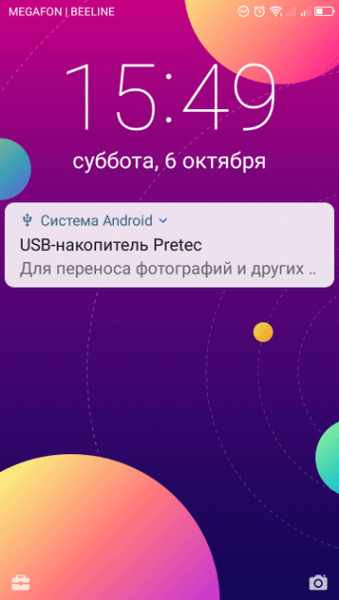
У загальному випадку, флешка відкриється в Провіднику, файловому менеджері за замовчуванням. Якщо на смартфоні використовується сторонній файловий менеджер, то запит на роботу з USB пристроєм ви отримаєте з цієї програми.
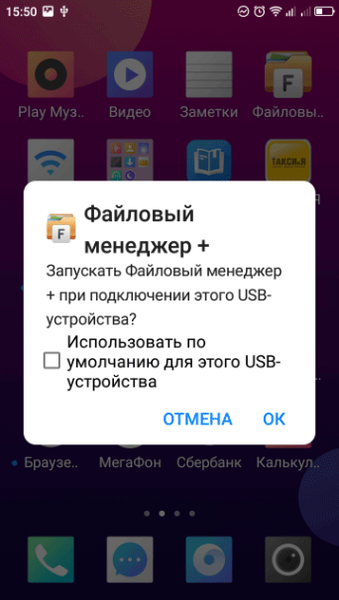
Якщо флешка визначилася, але працювати з нею неможливо, зверніть увагу на наступні обставини: на флешці є трохи підтримувана файлова система, USB флешка розділена на кілька розділів, не вистачає живлення.
Підключення флешки на старому смартфоні Андроїд
У старих версіях операційної системи Android функція USB Host не працює. Тому необхідно скористатися стороннім софтом, для використання якого необхідно отримати рут-права на Андроїд, наприклад, за допомогою програми Kingo Root.
Дві платні програми: Nexus Media Importer і Nexus USB OTG FileManager, працюють без root прав на пристрої. Перед установкою необхідно переконається в тому, що ці програми будуть працювати на вашому пристрої.
В інших випадках, спочатку потрібно отримати права суперкористувача, а потім скористатися додатками для монтування флешки, наприклад, безкоштовними програмами StickMount або USB OTG Helper.
висновки статті
Користувач може підключити флешку до смартфону або планшету, для отримання доступу до даних на USB накопичувачі. З'єднання між пристроями проводиться за допомогою спеціального адаптера USB OTG, також необхідне дотримання деяких умов: підтримка функції USB Host на мобільному пристрої, підтримувана файлова система на флешці.
Схожі публікації:- Безпечний режим Android: як включити або відключити
- Як дізнатися який процесор встановлений на Android
- Кращі файлові менеджери для Android
- Кращі програми для читання книг на Android











